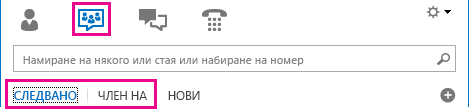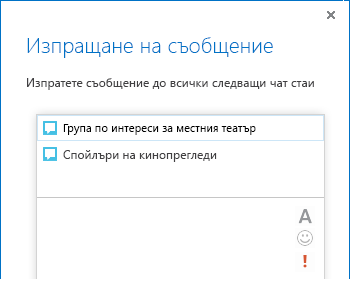Ако имате информация, която се отнася за повече от една стая за чат, можете да излъчите съобщението (т.е. да публикувате съобщението до няколко стаи за чат едновременно):
-
В главния прозорец на Lync щракнете върху бутона Стаи за чат, след което щракнете върху Бутона Следени или Член на .
-
При натиснат клавиш Ctrl на вашата клавиатура щракнете върху всяка стая от списъка, в която искате да публикувате съобщението.
-
Щракнете с десния бутон на мишката, след което изберете Излъчване на съобщение от падащото меню.
-
Въведете вашето съобщение в областта за въвеждане на текст на диалоговия прозорец "Излъчване на съобщение".
-
(Незадължително) Извършете едно от следните действия:
-
За да промените цвета, размера, типа на шрифта или форматирането (курсив, получер или подчертан) за цялото съобщение или част от него, осветете избрания текст, щракнете върху иконата Шрифт и след това направете всички промени.
-
За да добавите муцунка, поставете курсора там, където искате да вмъкнете муцунката, щракнете върху иконата Муцунка и после щракнете върху муцунката, която искате да добавите.
-
За да маркирате дадено съобщение като такова с висок приоритет, щракнете върху иконата "Висока важност".
-
За да се вижда даден уеб адрес като работеща връзка, използвайте пълния адрес.
-
-
Натиснете клавиша Enter на вашата клавиатура.
Важно: Щом публикувате или излъчите съобщение до стая(и) за чат, не може да го изтриете. Вашето съобщение ще продължи да бъде видимо за всеки, който има достъп до стаята за чат дотогава, докато тази стая за чат е разрешена.